
Sadurunge diwiwiti, kita kudu nyathet manawa Microsoft wis wiwit miwiti Skype kanggo aplikasi ing aplikasi sing diarani tim lan nyaranake manawa kabeh perusahaan nggunakake alat iki. Yen sampeyan arep ngowahi piranti lunak ing papan kerja kanggo pangguna akeh, luwih becik menehi perhatian marang program saiki. Yen ora, sampeyan bisa kenal karo rong cara ing ngisor iki.
Cara 1: Situs resmi
Ing situs web resmi Microsoft, sampeyan isih bisa nemokake program sing dibutuhake, nanging ana kemungkinan ing ngarep bakal dibusak, amarga saiki mung mung kaca tanpa referensi kanggo perkara utama. Nanging, nalika metode iki isih bisa digunakake.
Menyang kaca skype resmi kanggo bisnis
- Gunakake link kanggo pindhah menyang kaca situs sing dikarepake, utawa golek bisnis ing mesin telusuran. Nalika nggunakake pilihan kapindho, priksa manawa sampeyan butuh Microsoft Situs, lan ora Skype, amarga ing pungkasan, versi iki wis dicopot.
- Ing kaca sing padha, klik tombol "Download Skype kanggo bisnis".
- Pengembang nawakake milih klien dhasar utawa download lisensi sing dibayar. Kanthi cara sing padha, deleng prabédan antarane versi kasebut lan pilih apa sing dibutuhake. Kita bakal nimbang metode iki babagan conto klien gratis.
- Nalika mbukak kaca dhukungan Microsoft, nggedhekake bagean download lan nginstal program kasebut.
- Klik ing prasasat sing diklik kanggo download.
- Klik maneh "download" kanggo miwiti loading.
- Titik versi tandha saka pembuangan sistem operasi banjur klik "Sabanjure".
- Enteni pungkasan download file sing bisa diekské lan miwiti.
- Instalasi standar bakal diwiwiti saka ngekstrak file: Enteni pungkasan prosedur iki banjur tindakake pandhuan sing ditampilake ing layar.
- Yen jendhela wewenang katon ing pungkasan, tegese kabeh tumindak ditindakake kanthi bener lan sampeyan bisa nerusake interaksi karo piranti lunak.


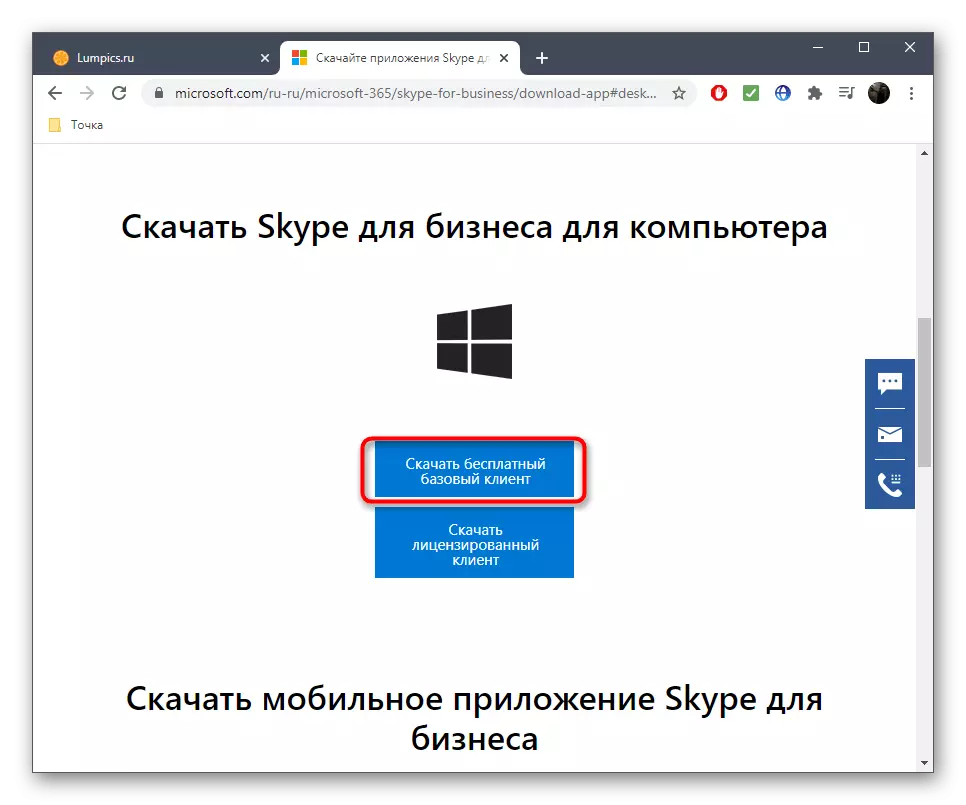
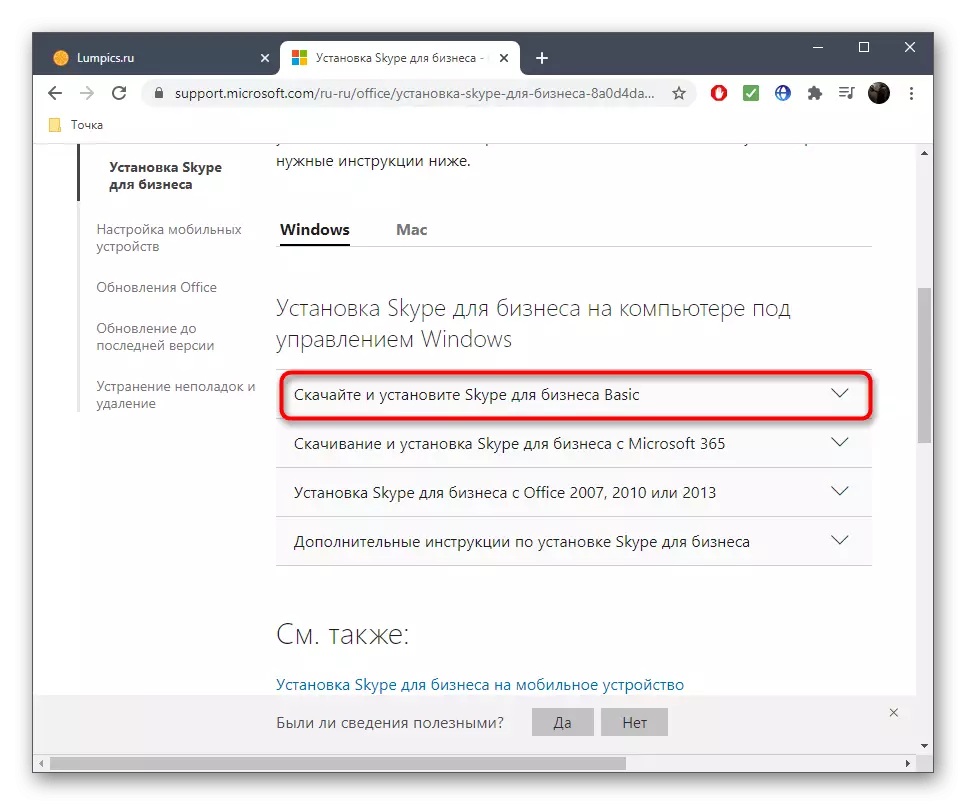

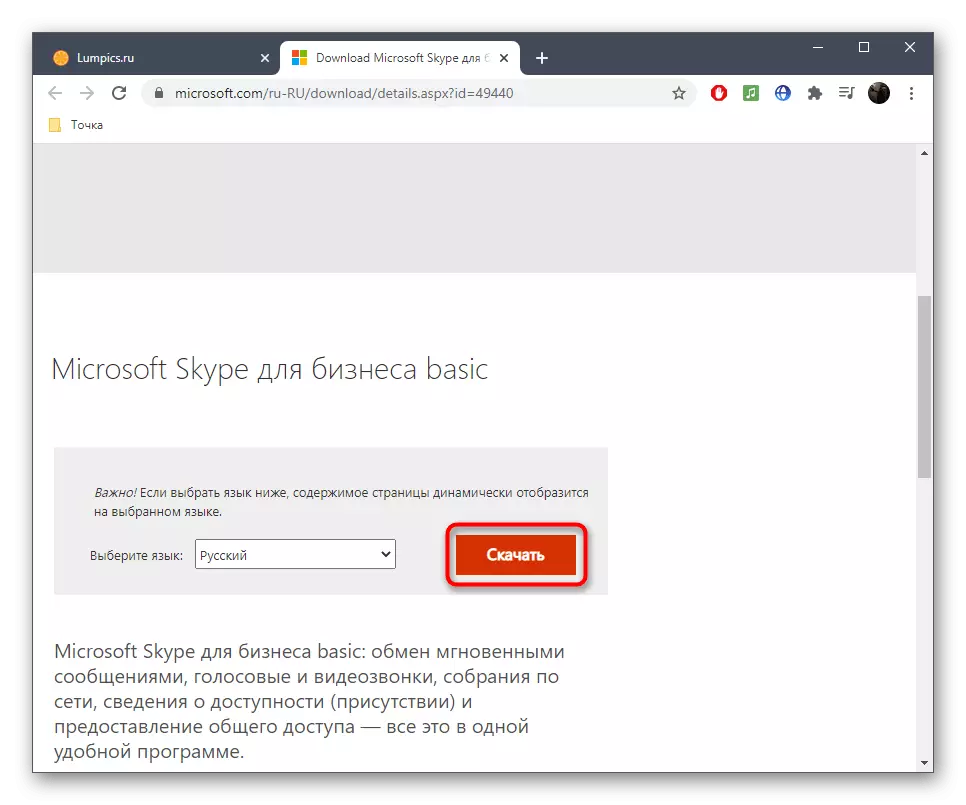



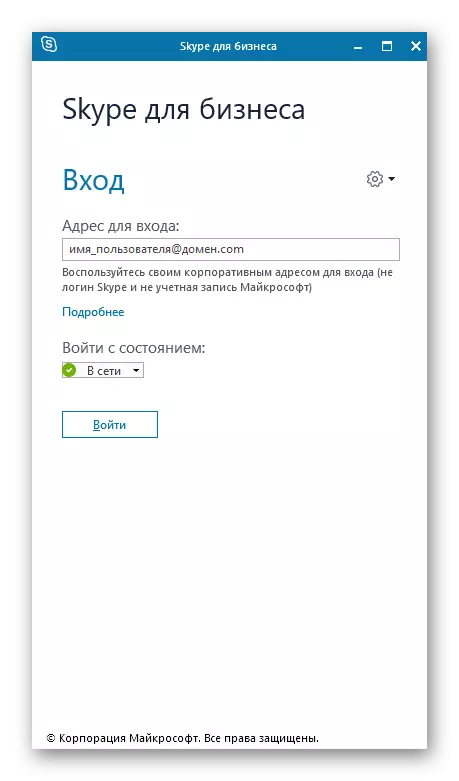
Kajaba iku, kita kudu ngerti yen wis ana masalah karo kompatibilitas Skype kanggo bisnis kanthi sistem operasi Windows paling anyar, saengga instalasi kasebut bisa diwiwiti. Yen sampeyan nemoni masalah kasebut, gunakake cara ing ngisor iki sing bakal efektif.
Cara 2: Toko Microsoft
Saka judhul Cara iki, sampeyan bisa ngerti manawa bakal cocog karo pamilik Windows 10, nanging mung pamilik versi OS iki lan ana kudu nggunakake situs web Microsoft resmi.
- Kaping pisanan, bukak Microsoft nyimpen trep kanggo sampeyan kanthi cara, contone, nemokake aplikasi liwat menu "Start".
- Ing kana, aktifake senar "telusuran" menyang kothak input katon.
- Temokake Skype kanggo bisnis lan menyang kaca aplikasi.
- Klik ing tombol Instal kanggo miwiti instalasi.
- Program kasebut bakal cocog karo dhaptar tunggu, lan sanalika wis siyap didownload, operasi iki bakal diwiwiti kanthi otomatis.
- Nyana download kanggo ngrampungake kemajuan ing jendhela sing padha.
- Ing pungkasan sisih tengen ing sisih ngisor, kabar bakal dikabari babagan kinerja sukses operasi. Sampeyan bisa miwiti "Run" kanggo mriksa piranti lunak saiki.
- Yen tandha ora muncul utawa diluncurake, gunakake tombol sing padha ing jendela toko.
- Ikon Skype kanggo bisnis bakal ndandani ing menu wiwitan, dadi ing ngarep, wiwiti saka ing kono.
- Nalika jendhela wewenang katon, ndhaptar utawa mlebu kanggo miwiti nggunakake piranti lunak.


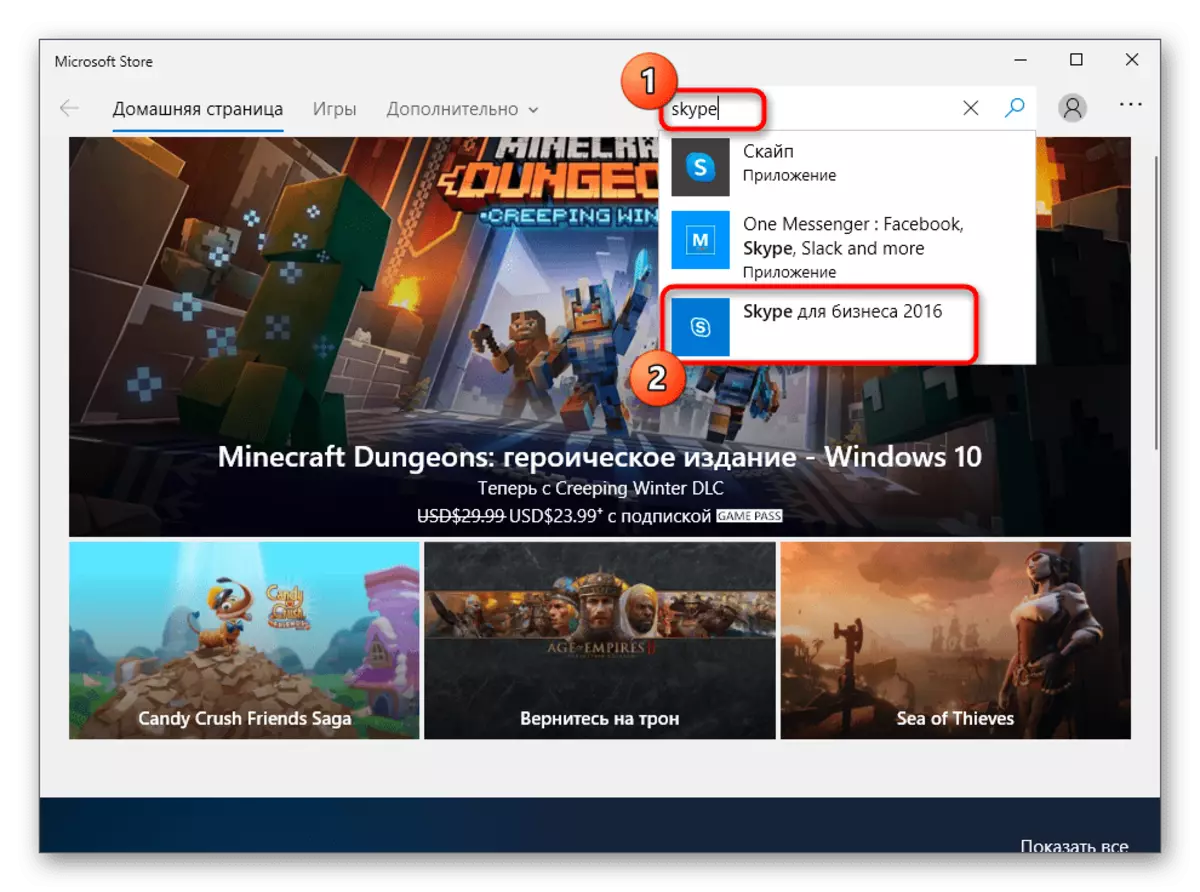
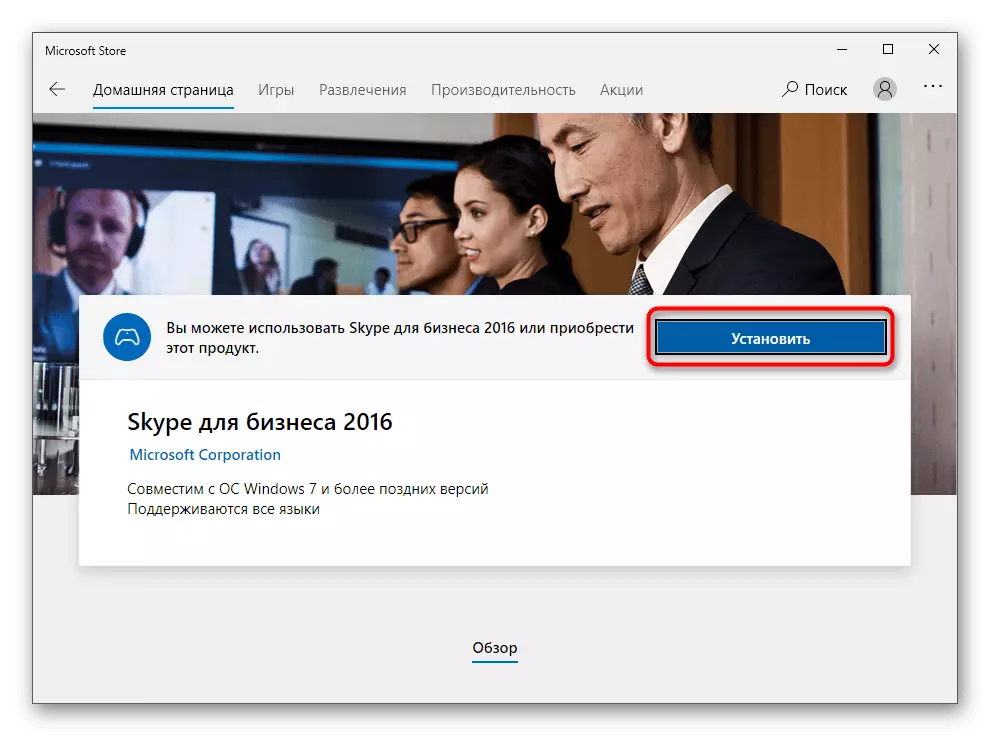


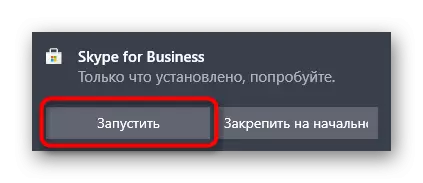
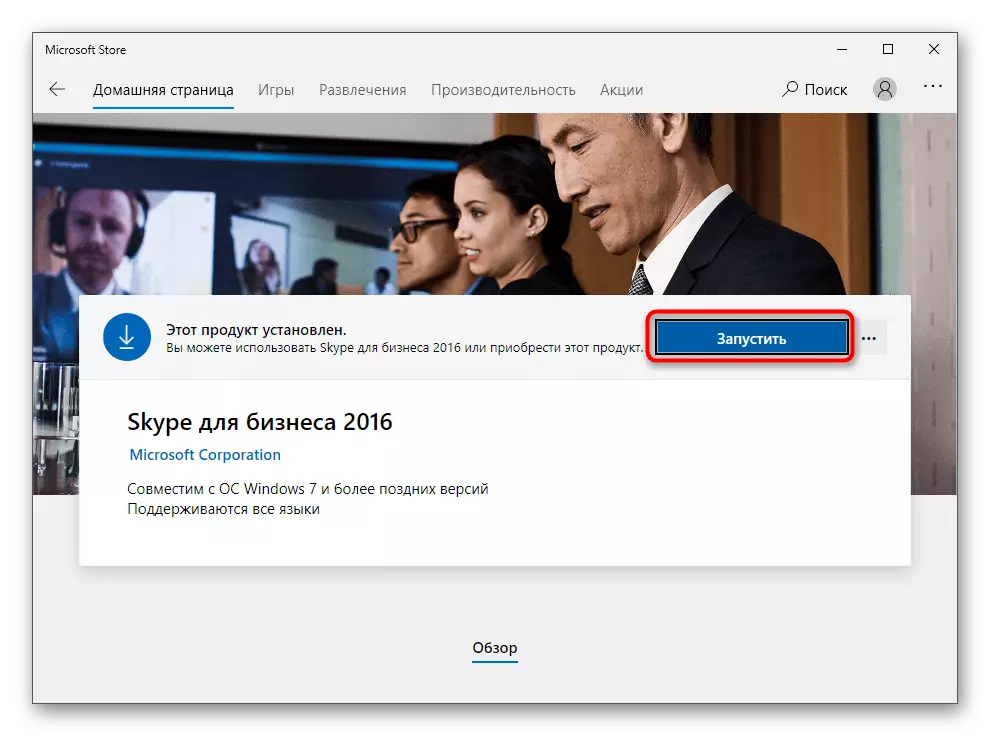

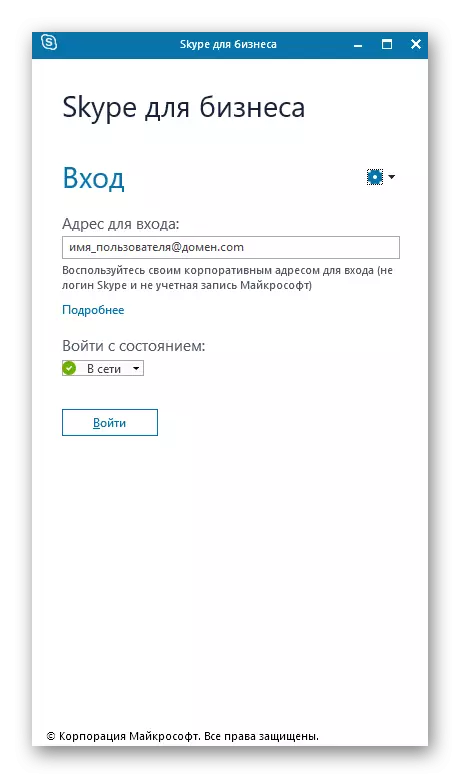
Ora kabeh pangguna sing digunakake kanggo sesambungan karo Microsoft Store tanpa masalah, amarga ana kemungkinan kasalahan. Yen sampeyan nemoni, disaranake maca pandhuan ing link ing ngisor iki kanggo golek solusi.
Waca liyane:
Masalah masalah karo peluncuran Microsoft Store
Ngatasi masalah karo download aplikasi saka Microsoft Store ing Windows 10
Ngendi aplikasi saka toko ing Windows 10
